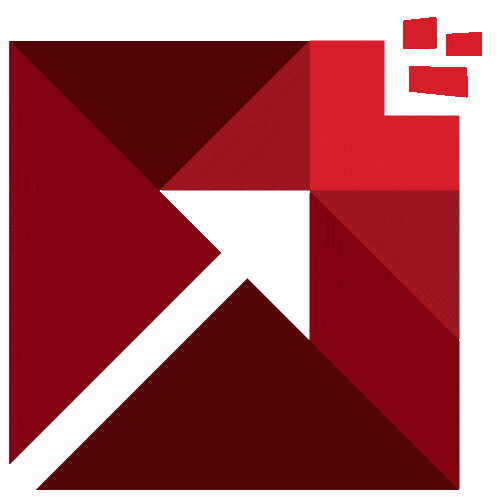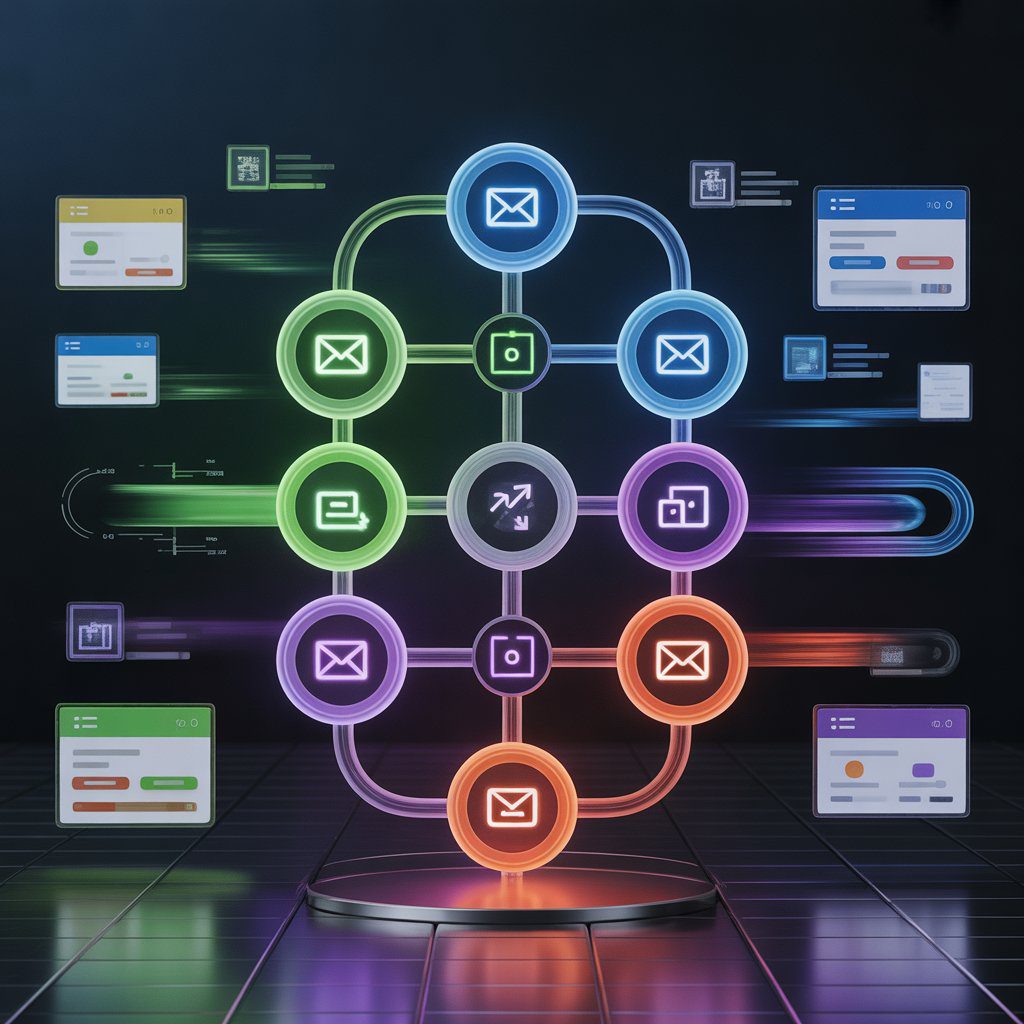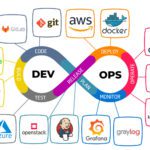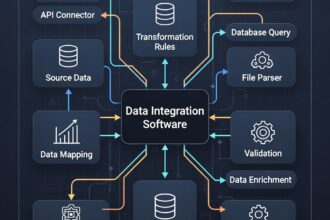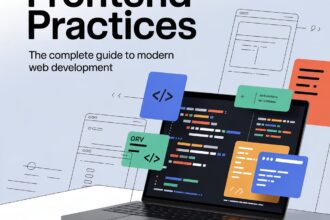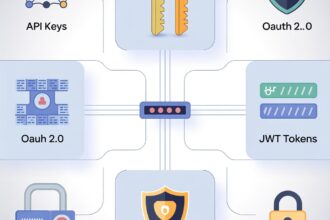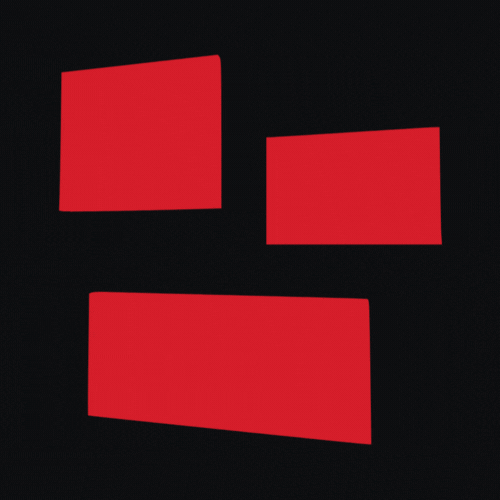n8n es la potente plataforma de código abierto que te permite construir flujos de trabajo de automatización de manera visual, conectando más de 400 aplicaciones y servicios sin necesidad de escribir código. Piensa en n8n como el «pegamento digital» que hace que todos tus sistemas hablen entre sí, liberando tu tiempo para lo que realmente importa.
¿Qué es n8n y Cómo Funciona?
n8n es una plataforma de automatización de flujos de trabajo que se distingue por su naturaleza API-first y su flexibilidad de despliegue.
- Interfaz Visual Basada en Nodos: En lugar de código, trabajas en un editor visual donde cada paso de tu automatización es un nodo. Estos nodos representan acciones concretas, como «Enviar un email de Gmail», «Actualizar una fila de Google Sheets» o «Recuperar datos de una API».
- Conexiones Inteligentes: Simplemente arrastras y conectas los nodos con líneas para definir el flujo de datos y la lógica de tu proceso. Un flujo de trabajo comienza con un nodo disparador (trigger), que puede ser un formulario enviado, un evento programado (Cron), o un webhook que recibe datos de otra aplicación.
- Código Abierto y Control Total: Una de sus mayores ventajas es que es open-source y autoalojable. Esto significa que puedes instalarlo en tu propio servidor o infraestructura (usando Docker, por ejemplo), dándote máximo control sobre tus datos y los límites de uso, a diferencia de las soluciones basadas únicamente en la nube.
Casos de Uso Comunes: ¿Qué Puedes Automatizar?
n8n puede transformar procesos en casi cualquier área de tu negocio, desde marketing hasta finanzas.
- Marketing y Ventas:
- Onboarding de Clientes: Tras rellenar un formulario web, crear automáticamente un contacto en el CRM, una carpeta en Google Drive y enviar un email de bienvenida personalizado.
- Gestión de Leads: Procesar un nuevo lead de Facebook Ads, clasificarlo con IA y notificar al equipo de ventas por Slack.
- Operaciones y TI:
- Sincronización de Datos: Mantener actualizada una lista de clientes entre tu plataforma de facturación y tu base de datos interna.
- Monitorización: Enviar alertas automáticas a Telegram o email cuando un sistema o webhook detecta un error.
- Administración:
- Tramitación de Facturas: Extraer datos de facturas por email, guardarlos en una hoja de cálculo y cargarlos en tu sistema contable.
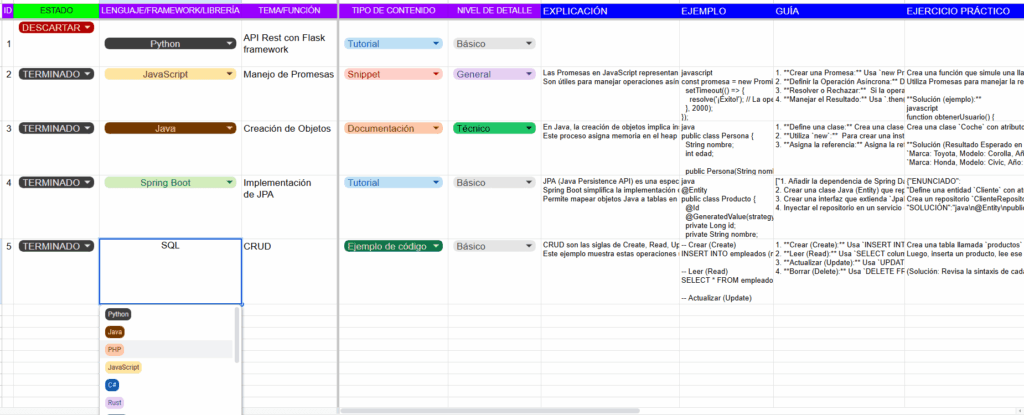
Tu Primera Automatización para Crear Cualquier Recurso de Programación (funciones, snippets, códigos, documentación y más)
En este tutorial aprenderás a construir una potente automatización que transforma una simple entrada de datos en una guía de contenido educativo completa usando Google Sheets como planificador, Gemini (a través de n8n) como generador de contenido y n8n como el orquestador del flujo.
Requisitos Previos
Necesitarás:
- Una cuenta y una instancia de n8n (self-hosted o en la nube).
- Una cuenta de Google Sheets y un Documento.
- API Key de Google para usar el nodo de Gemini y Google Sheet en n8n.
Instala n8n
Pasos para usar n8n localmente.
- Instalar Node.js.
- Validar la instalación con los comandos:
node -vynpm -v. - Instalar n8n globalmente con:
npm install n8n -g. - Ejecutar n8n con:
n8non8n start.
También puedes usar Docker para instalar n8n
- Instalar Docker.
- Ejecutar la imagen oficial de n8n con el comando:
docker run -it --rm --name n8n -p 5678:5678 n8nio/n8n. - Acceder a n8n en tu navegador:
http://localhost:5678.
Genera tus API Key
Si no sabes cómo generar tus API Keys, te dejo pasos resumidos y una guía visual de cómo crearles.
- Crea tu Proyecto en Google Cloud Gonsole.
- Habilitar APIs a usar: En Menú / APIs y servicios / Biblioteca. Busca: Google Sheet y Gemini y habilítalas.
- Crear Credenciales:
- 3.1 Asigna nombre de aplicación que usará las credenciales
- 3.2 Asigna correos de asistencia y contacto del desarrollador.
- 3.3 Asigna Permisos
- 3.4 Asigna ID de cliente de OAuth y Origenes autorizados URI de JavaScript:
http://localhost:5678yhttp://localhost:5678/rest/oauth2-credential/callback
- Crear API Key en Menú / APIs y Servicios / Credenciales – Crear Credenciales / Clave de API
- 4.1 Restringue los accesos solo a Google Sheets API y Generative Language API.
Listo. Ya tienes tu Cliente ID y tu API Key preparados para conectarse con n8n.
Comencemos
Este es el flujo resumido a crear para tu automatización:
- START: Inicia el flujo manualmente.
- READ: Obtiene las filas con
ESTADO = CREAR. - GENERATE: Usa Gemini con un prompt estructurado para generar el contenido completo en JSON.
- PARSE: Limpia el JSON de los delimitadores Markdown y lo convierte en un objeto manipulable.
- UPDATE: Escribe los 4 campos de contenido generados de vuelta a la fila de Google Sheet y cambia el
ESTADOaTERMINADO.
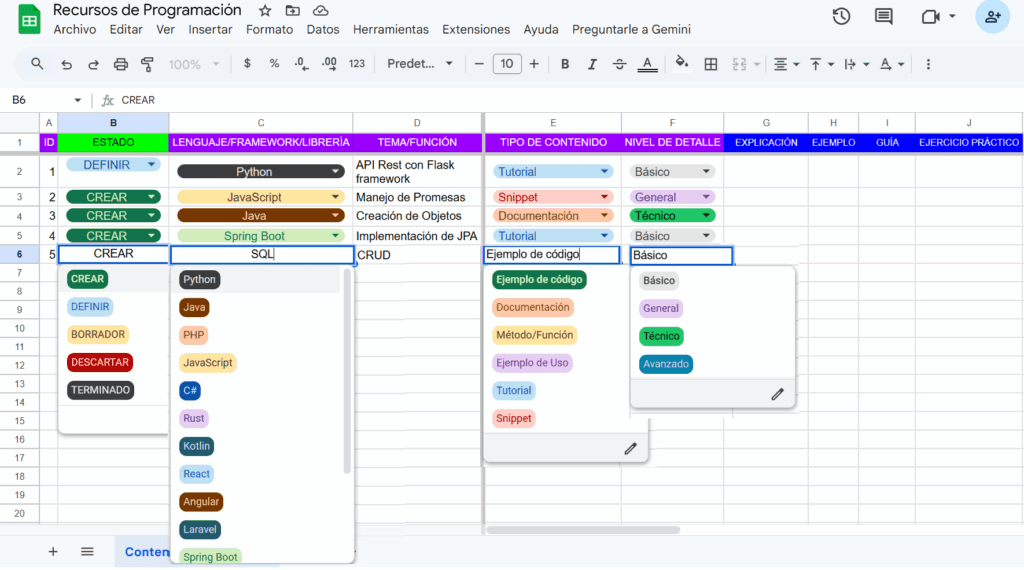
1 Configura tu Planificador: Google Sheet
Crea una nueva hoja de cálculo en Google Sheets y configura los siguientes encabezados en la primera fila. Esta tabla será el «motor» de tu generación de contenido.
- ESTADO: Usa un valor como
CREARpara indicar que una fila está lista para ser procesada. Una vez procesada, la automatización lo cambiará aTERMINADO.
2 El Orquestador: Flujo de Trabajo en n8n
Crea un nuevo flujo en n8n y añade los siguientes nodos:
A. Nodo de Activación (Trigger)
- Nodo: Manual Trigger
- Función: Inicia el flujo al hacer clic. Una activación manual es ideal para tener control sobre la generación.
B. Leer la Tarea de Google Sheet
- Nodo: Google Sheets
- Operación:
Get Row(s). - Parámetros Clave:
- Sheet ID/URL: Pega la URL o selecciona el ID de tu Google Sheet.
- Filters:
- Column:
ESTADO - Value:
CREAR
- Column:
- Función: Este nodo solo recuperará las filas que tengan el estado
CREAR, asegurando que solo se generen los contenidos pendientes.
C. Generación de Contenido con Gemini
- Nodo: Gemini (Asegúrate de tener configurada tu credencial de API Key).
- Modelo: Usa un modelo potente como
gemini-2.5-flashogemini-2.5-pro. - Instrucción (Prompt): La clave del éxito es un prompt que fuerce la salida en el formato deseado.
Prompt de Gemini (Cópialo directamente):
Eres un **Asistente de Contenido y Tutoriales** experto en tecnología. Genera contenido educativo basado en los datos de entrada, estrictamente en el siguiente **formato JSON** y sin añadir ningún texto o explicación adicional fuera del JSON: **ENTRADA DE DATOS:** ID: {{ $json.ID }} ESTADO: {{ $json.ESTADO }} LENGUAJE/FRAMEWORK/LIBRERÍA: {{ $json['LENGUAJE/FRAMEWORK/LIBRERÍA'] }} TEMA/FUNCIÓN: {{ $json['TEMA/FUNCIÓN'] }} TIPO DE CONTENIDO: {{ $json['TIPO DE CONTENIDO'] }} NIVEL DE DETALLE: {{ $json['NIVEL DE DETALLE'] }} **SALIDA REQUERIDA (JSON):** { "EXPLICACIÓN": "Una explicación concisa y clara del TEMA/FUNCIÓN, adaptada al NIVEL DE DETALLE y TIPO DE CONTENIDO especificado.", "EJEMPLO": "Un fragmento de código o ilustración práctica relevante que demuestre el TEMA/FUNCIÓN, usando el LENGUAJE/FRAMEWORK/LIBRERÍA.", "GUÍA": "Una guía paso a paso para implementar el TEMA/FUNCIÓN, siguiendo el NIVEL DE DETALLE.", "EJERCICIO_PRÁCTICO": "Un pequeño ejercicio o desafío para el usuario que refuerce el aprendizaje del TEMA/FUNCIÓN, idealmente incluyendo una solución breve o el resultado esperado." }Mapeo de Datos: Usa las expresiones de n8n (doble llave {{...}}) para mapear los valores de las columnas del Google Sheet a la entrada del prompt o arrástralas donde corresponden.
D. Limpiar y Formatear la Salida JSON
El modelo Gemini a menudo envuelve el JSON con delimitadores de Markdown (```json) y múltiples peticiones en un solo JSON, lo que requiere un paso de limpieza para que n8n pueda parsearlo correctamente.
- Nodo: Code
- Código: Utiliza código JavaScript para extraer, limpiar y parsear el JSON.
Código de n8n Code Node (Cópialo directamente):
JavaScript
// Creamos un array para guardar los resultados formateados const results = []; for (const item of $input.all()) { try { // Extraemos el texto JSON dentro del bloque ```json ... ``` const rawText = item.json.content.parts[0].text; // Limpiamos los delimitadores de bloque y espacios const cleanText = rawText.replace(/```json|```/g, '').trim(); // Convierte el texto a JSON const parsed = JSON.parse(cleanText); // Agregamos el resultado formateado al array // Es CRUCIAL preservar el 'ID' del Google Sheet para el nodo de actualización // Usamos item.json.ID que viene del nodo de Google Sheets results.push({ json: { ...parsed, ID: item.json.ID } }); } catch (error) { // Si hay un error de parseo, lo capturamos console.error(`Error al procesar el elemento: ${error.message}`); // Opcional: registrar el error para seguimiento results.push({ json: { error: true, message: `Error al procesar el elemento con ID: ${item.json.ID}`, } }); } } return results; // n8n siempre espera un array de objetosE. Actualizar la Hoja de Cálculo
- Nodo: Google Sheets
- Operación:
Update Row. - Column to Match on:
ID. - Key Value: Expresión que mapea el ID:
{{ $('Obtener Filas CREAR').item.json.ID }}(El ID que obtuviste del nodo Obtener Filas CREAR). - Update Columns: Mapea las columnas con los nuevos valores JSON generados:
- EXPLICACIÓN:
{{ $json.EXPLICACIÓN }} - EJEMPLO:
{{ $json.EJEMPLO }} - GUÍA:
{{ $json.GUÍA }} - EJERCICIO PRÁCTICO:
{{ $json.EJERCICIO_PRÁCTICO }} - ESTADO: Valor fijo:
TERMINADO(Esto marca la tarea como completa).
- EXPLICACIÓN:
Eso es Todo
Haz creado una automátización que vuelve a un prompt dinámico con valores desplegables, que puedes modificar, quitar o agregar y genera contenido diverso de forma simultánea.
Lo aprendido
Este flujo no solo genera contenido con IA: también es un ejercicio completo de aprendizaje en n8n.
Al finalizar, habrás aprendido:
- Cómo generar y usar API Keys para acceder a APIs públicas.
- Cómo conectar nodos entre sí para crear un flujo funcional de principio a fin.
- Cómo mapear información entre nodos para reutilizar datos de una hoja de cálculo en un prompt con expresiones
{{ $json.ID }}. - Cómo usar un prompt dinámico con valores desplegables desde Google Sheets para generar contenido personalizado y escalable.
- Cómo aplicar transformaciones a objetos JSON, limpiando y estructurando la respuesta del modelo con un nodo Code.
Estos fundamentos te ayudarán a dominar la lógica de automatización en n8n, iPaaS y a diseñar flujos más avanzados en el futuro.
n8n vs. Otras Herramientas (Zapier, Make)
Mientras que plataformas como Zapier o Make son excelentes soluciones basadas en la nube que destacan por su sencillez para principiantes, n8n ofrece una alternativa potente para quienes buscan más control y flexibilidad:
| Características | n8n | Zapier | Make (Integromat) |
|---|---|---|---|
| Licencia | Open Source (MIT) | Propietaria | Propietaria |
| Hosting | Self-hosted o nube | Solo nube | Solo nube |
| Límite gratuito | Ilimitado (local) | 100 tareas/mes | 1,000 operaciones/mes |
| Personalización | Alta — nodos personalizados | Limitada | Media |
| Integraciones | +500 (creables) | +6,000 | +1,500 |
| Control de datos | Total | Limitado | Limitado |
| Interfaz visual | Flujo de nodos | Lineal | Diagrama de flujo |
| Orientado a | Desarrolladores | Usuarios no técnicos | Equipos de marketing |
| Precio base | $20/mes | $19.99/mes | $9/mes |
| Diferencial clave | Open source y flexible | Popular y simple | Visual y potente |
n8n es la elección ideal si valoras el código abierto, la posibilidad de autoalojarte para controlar tus datos y si necesitas la flexibilidad de añadir código personalizado en tus automatizaciones más complejas.
Conclusión: n8n como Herramienta Estratégica
n8n es una herramienta de automatización de grado de ingeniería. Su curva de aprendizaje puede ser más pronunciada, pero la inversión se traduce en un control, una potencia y una flexibilidad inalcanzables para las plataformas puramente SaaS. Para equipos de DevOps, desarrolladores backend y arquitectos de sistemas que requieren integraciones a medida, control sobre la soberanía de los datos y un modelo de costes predecible, n8n no es solo una opción, es una decisión estratégica. La discusión ya no es si se puede automatizar, sino cómo y bajo qué condiciones. n8n responde a esto con un control técnico absoluto.